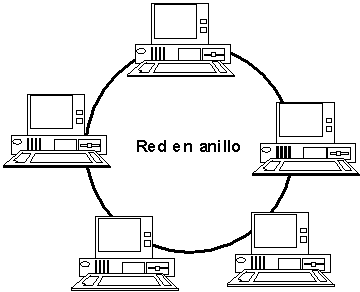Antes de empezar con
la instalación de la red inalámbrica, hay que observar los muebles, las
paredes, los aparatos que puedan interferir en la red e instalar una antena de
acuerdo a la cantidad de obstáculos que haya. Después de haber planificado, hay
que proceder con la instalación, así:
1. Instalar
el hardware en el servidor, que es el que distribuirá la señal a los clientes.
2. Conectar
el AP o router al servidor mediante un cable RJ45.
3. Conectar
la antena al AP o router.
4. Conectar
el AP o router a la toma de corriente.
5. Configurar
la tarjeta de red del servidor, para ello se entra a las propiedades del
protocolo de internet TCP/IP y a continuación se le asignará una dirección IP y
una máscara de subred, la puerta de enlace y los servidores DNS se dejan en
blanco.
6. Configurar
la tarjeta de red de la siguiente forma:
6.1. Dirección
IP: Aquí
pondremos la dirección del equipo (cada equipo de la red tendrá una dirección
IP distinta, siendo siempre del mismo rango. Por ejemplo, si ponemos
192.168.110.1, los demás equipos de la red serán siempre 192.168.110.xxx). Se
puede poner una dirección IP cualquiera, siempre que los dos primeros grupos de
dígitos sean 192.168 y los siguientes se encuentren entre 0 y 254. Para
empresas es recomendable poner direcciones IP altas (192.168.110.xxx y no
192.168.1.xxx), ya que da más seguridad.
6.2. Máscara de
subred: Tiene que ser la misma en todos los equipos de la red (ahora no cambia
el último grupo de números). Por ejemplo, si ponemos 255.0.0.0, los demás
equipos de la red serán siempre 255.0.0.0
6.3. Puerta de enlace
predeterminada: Esto es a la IP que tiene que conectar un PC cliente (la IP del
servidor), como estamos configurando el PC servidor, lo dejamos en blanco.
6.4. Servidores DNS:
Los dejaremos en blanco ya que el objetivo de este tutorial no es dar salida a
Internet desde la red.
7.
Configurar el AP o Router así:
7.1. Dirección IP: No
puede ser la misma que la de la tarjeta de red, la dirección que se ponga aquí
será a la que luego se conectaran los equipos clientes poniéndola en la Puerta
de enlace. Por ejemplo: 192.168.110.2
7.2. Máscara de
subred: Tiene que ser la misma que se puso en la configuración de la tarjeta de
red (255.0 .0.0)
7.3. Gateway: Se
pondrá la última IP del rango que se está usando. Por ejemplo, 192.168.110.254
si se está usando el 192.168.110.xxx
7.4. SSID: Será el
nombre de la red, tiene que ser el mismo en el AP o Router y todas las tarjetas
de la red Wireless.
7.5. Canal: Es el
canal por el que se transmitirán los datos, normalmente se usa el 7, ya que es
el que soportan todos los dispositivos.
7.6. Admin y clave de
acceso.
8. Configurar
la tarjeta wireless así:
8.1. Entrar
al Panel de control -> Conexiones de red, saldrá una conexión de red
inalámbrica y entramos a las propiedades del protocolo de
internet TCP/IP.
8.2. Dirección IP.
8.3. Mascara
de subred la que está por defecto.
8.4. Como
se está configurando el servidor, la máscara de subred, la puerta de enlace y
los servidores DNS quedan en blanco.
Además de esto, se configurará algunos parámetros
de la tarjeta de red, dentro de las Conexiones de red (en el Panel de control),
hacer click derecho en la conexión de red inalámbrica y le darle click a
Propiedades, debajo de donde pone “Conectar usando (y nuestra tarjeta)”, darle
en Configurar, y en la ficha Opciones avanzadas, cambiar lo siguiente:
·
Authentication mode: Shared Authentication.
·
Desired BSS Type: Infrastructure.
·
Desired SSID: El nombre que se quiera poner a la
red (tendrá que ser el mismo en todos los equipos. Por ejemplo:
ECOPETROL_INTERNET.
·
WEP Option: WEP Enabled.
9. Configurar
el cliente así:
9.1
La dirección IP: Tendrá que estar dentro del
mismo rango (192.168.110.xxx).
9.2
Puerta de enlace predeterminada: poner la
dirección IP del servidor.
9.3
Todos los demás equipos se configuran de la misma
forma, cambiando la dirección IP por 192.168.110.6 para el siguiente PC,
192.168.110.7 y así sucesivamente.
La
red queda así:
10. Establecer
conexión siguiendo estos pasos:
10.1. Asegurarse de
que el servidor esta encendido y con el AP y router funcionando.
10.2. Ejecutar cmd y hacer un ping.